BIM实用技巧:如何修改revit背景颜色1、打开revit2016,界面显示为白色。 2、修改背景,点击菜单栏中的选项按钮——图形——颜色背景(白色变为黑色)。 2014版里面选项——图形——颜色里面没有背景——点击反转背景色就ok啦! 4、改变背景后的结果
1、打开revit2016,界面显示为白色。
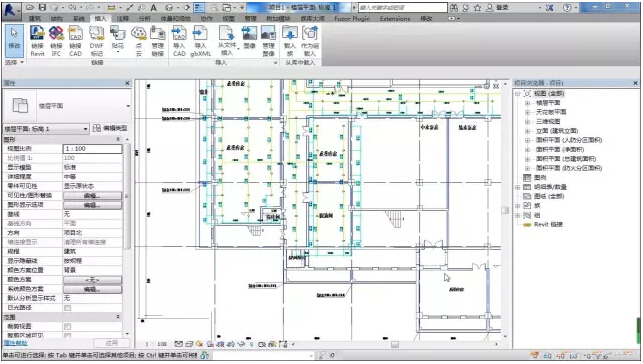
2、修改背景,点击菜单栏中的选项按钮——图形——颜色背景(白色变为黑色)。

2014版里面选项——图形——颜色里面没有背景——点击反转背景色就ok啦!

4、改变背景后的结果

BIM实用技巧:如何修改revit背景颜色1、打开revit2016,界面显示为白色。 2、修改背景,点击菜单栏中的选项按钮——图形——颜色背景(白色变为黑色)。 2014版里面选项——图形——颜色里面没有背景——点击反转背景色就ok啦! 4、改变背景后的结果
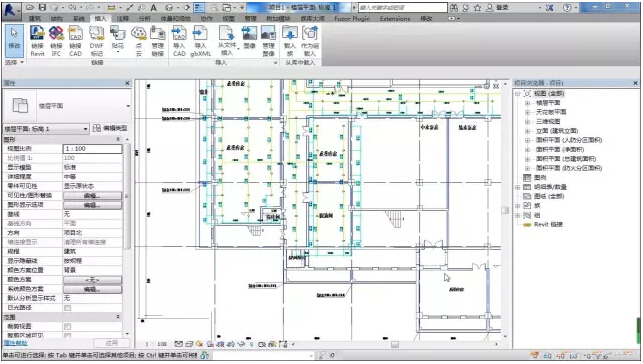



相关推荐